
Ultimative Anleitung: So stellen Sie Daten vom iPhone ohne Backup wieder her

Wenn Sie ein iPhone-Benutzer sind, sind Sie höchstwahrscheinlich auf das frustrierende Problem gestoßen, das iPhone versehentlich ohne Backup zurückzusetzen, wenn Ihr Gerät tot ist oder verloren geht. Der einfachste Weg, Ihre verlorene Datei wiederherzustellen, besteht darin, sie aus einem Backup abzurufen. Es kann jedoch sein, dass Sie Ihre Daten nicht gesichert haben oder Ihr iPhone nach dem Zurücksetzen auf die Werkseinstellungen die Sicherung verliert. Was sollten Sie in diesem Fall tun, um das gelöschte iPhone ohne Backup wiederherzustellen?
In dieser Anleitung werden verschiedene Möglichkeiten zum Wiederherstellen von Daten vom iPhone ohne Sicherung erläutert. Stellen Sie sicher, dass Sie einen Blick darauf werfen, wenn Sie Ihre verlorenen Dateien wiederherstellen möchten.
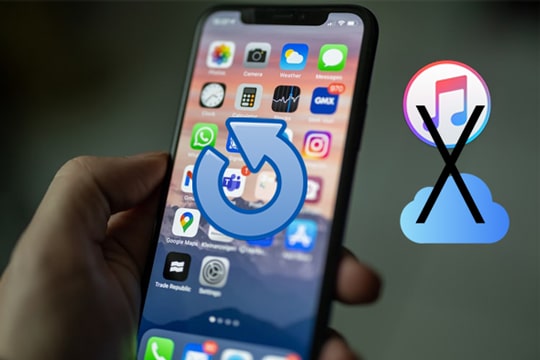
Frage 1. Können Daten nach dem Löschen ohne Backup wiederhergestellt werden?
Ja, das können Sie. Wenn Dateien auf Ihrem iPhone aufgrund des Löschens oder Zurücksetzens auf die Werkseinstellungen verloren gehen, werden sie nicht vollständig vom Telefon gelöscht. Sie werden aus dem Ordner "Zugewiesen" in den Ordner "Nicht zugewiesen" verschoben. Mit der iPhone-Wiederherstellungssoftware ist es also möglich, auf die iOS-Datenbank zuzugreifen und verlorene Dateien ohne Backup wiederherzustellen.
Frage 2. Können Sie Daten nach dem Zurücksetzen auf die Werkseinstellungen auf dem iPhone ohne Backup wiederherstellen?
Es besteht die Möglichkeit, aber die meisten Wiederherstellungsprogramme können nach dem Zurücksetzen kaum verlorene Daten von iOS-Geräten finden. Normalerweise werden beim Zurücksetzen eines iPhones auf die Werkseinstellungen alle Daten und Einstellungen auf Ihrem Gerät gelöscht und es auf die Werkseinstellungen zurückgesetzt. Außerdem werden die vorhandenen Dateien während des Reset-Vorgangs mit neuen Dateien überschrieben, wodurch sie nicht wiederhergestellt werden können.
Frage 3. Ist es möglich, Daten von einem verlorenen iPhone ohne Backup wiederherzustellen?
Nein. Wenn das iPhone verloren geht, haben Sie keinen Zugriff mehr darauf. Die Datenwiederherstellung erfordert eine direkte Verbindung zum iPhone oder seinen Sicherungsdateien, was ohne das Gerät nicht möglich ist.
Ich habe versehentlich mein iPhone wiederhergestellt und alles ohne Backup verloren. Befinden Sie sich in der gleichen Situation? Mach dir keine Sorgen. Sie können Coolmuster iPhone Data Recovery verwenden, um das iPhone ohne Backup wiederherzustellen.
Es wurde speziell entwickelt, um iOS-Benutzer bei der Wiederherstellung von iPhone-Daten nach dem Zurücksetzen auf die Werkseinstellungen ohne Sicherung zu unterstützen. Der Modus "Wiederherstellen von iOS-Gerät" ermöglicht die Wiederherstellung. Sie können gelöschte Dateien wie Nachrichten und Kontakte direkt von Ihrem iPhone ohne Backup wiederherstellen. Es ist sehr einfach und gleichzeitig effizient.
Hauptmerkmale:
Schritte zum Wiederherstellen von Daten vom iPhone ohne Backup mit iPhone Data Recovery:
01Starten Sie die App auf Ihrem Computer, nachdem Sie sie heruntergeladen und installiert haben. Wählen Sie das Modul Wiederherstellen von iOS-Gerät und verbinden Sie das iPhone mit einem Lightning-Kabel mit demselben Computer. Klicke auf deinem iPhone auf " Vertrauen ", wenn du dazu aufgefordert wirst.

02Nach dem Herstellen der Verbindung wird die Benutzeroberfläche wie unten gezeigt angezeigt. Bitte wählen Sie die gewünschten Datentypen aus der Benutzeroberfläche aus und klicken Sie auf die Schaltfläche Scan starten , um mit dem Scanvorgang fortzufahren. Die Software scannt alle Dateien auf Ihrem iPhone und zeigt sie nach dem Scan auf der Benutzeroberfläche an. Zeigen Sie eine Vorschau an, sowohl gelöschte als auch vorhandene.

03Wählen Sie im linken Bereich eine Kategorie aus und sehen Sie sich die detaillierten Elemente im rechten Bereich an. Sie können auch das Symbol Nur gelöschte Elemente anzeigen aktivieren, um gelöschte Dateien anzuzeigen. Nachdem Sie die wiederherzustellenden Dateien ausgewählt haben, klicken Sie auf die Schaltfläche Auf Computer wiederherstellen , und Ihre gelöschten/verlorenen Dateien werden auf dem PC wiederhergestellt.

Möchten Sie gelöschte Fotos oder Videos auf dem iPhone wiederherstellen? Klicken Sie hier, um zu sehen, wie Sie gelöschte Fotos vom iPhone ohne Backup wiederherstellen können. Und hier erfahren Sie, wie Sie gelöschte WhatsApp-Nachrichten ohne Backup wiederherstellen können, wenn Sie auch den gelöschten Chatverlauf in einer Chat-App wie WhatsApp abrufen möchten.
Wenn das Unerwartete passiert und Sie feststellen, dass Ihr iPhone verloren gegangen ist oder Sie versehentlich auf die Werkseinstellungen zurückgesetzt haben, sind alle Ihre Dateien verschwunden. In einem solchen Fall besteht die einzige Möglichkeit, diese Dateien wiederherzustellen, darin, sie aus einem Backup wiederherzustellen. Glücklicherweise hat Apple Lösungen wie iTunes und iCloud entwickelt, um Benutzern beim Speichern ihrer Dateien zu helfen. Wenn Sie also Ihre Dateien gesichert haben, haben Sie Glück, denn Sie können das Backup mühelos wiederherstellen und die verlorenen Dateien wiederherstellen. Außerdem können Coolmuster iPhone Data Recovery nicht nur Daten vom iPhone ohne Backup wiederherstellen, sondern auch iPhone-Daten aus iTunes- und iCloud-Backups wiederherstellen. Alles in allem empfehle ich Ihnen, Ihr iPhone regelmäßig auf einem Computer zu sichern , um Datenverlust zu vermeiden.
In Teil 2 haben wir besprochen, wie Sie gelöschte Dateien vom iPhone ohne Sicherung mit Coolmuster iPhone Data Recovery wiederherstellen können. Coolmuster iPhone Data Recovery stellt auch iPhones aus iTunes- oder iCloud-Backups wieder her. Wir sind uns alle einig, dass es eines der besten Tools auf dem Markt für die Datenwiederherstellung ist. Wenn Sie also iCloud oder iTunes verwenden, um Ihre Dateien zu speichern, stellt iPhone Data Recovery Ihre Dateien mit nur einem Klick wieder her.
Coolmuster iPhone Data Recovery scannt alle iTunes-Backups und listet sie dann auf der Benutzeroberfläche mit detaillierten Informationen wie Größe, Name, Uhrzeit, Version und mehr auf. Außerdem können Sie eine Vorschau der Dateien anzeigen, bevor Sie die Dateien aus dem iTunes-Backup auf Ihren Computer extrahieren. Hier sind die Schritte, um Ihr iPhone wiederherzustellen:
01Installieren Sie das Programm auf Ihrem PC und wählen Sie dann im linken Bereich die Option Aus iTunes-Sicherungsdatei wiederherstellen . Die Software scannt den iTunes-Sicherungsspeicherort auf dem PC. Wählen Sie die Sicherungsdatei aus und klicken Sie dann auf Scan starten.

02Überprüfen Sie die wiederherzustellenden Dateitypen und klicken Sie dann auf die Registerkarte Scan starten .

03Tippen Sie auf eine Dateikategorie auf der linken Seite, um sie zu öffnen. Wählen Sie die detaillierten vorhandenen und gelöschten Dateien aus. Tippen Sie abschließend auf die Schaltfläche Auf Computer wiederherstellen , um Ihre Daten aus den iTunes-Backups wiederherzustellen.

Weiterführende Literatur:
4 einfache Möglichkeiten, gelöschte Dateien vom iPhone 14 / 13 / 12 / 11 / X wiederherzustellen
So stellen Sie Daten vom iPhone effektiv wieder her [mit oder ohne Backup]
Sie müssen das Gerät zurücksetzen, bevor Sie Dateien aus iCloud wiederherstellen können. Mit iPhone Data Recovery müssen Sie dies jedoch nicht tun. Sie müssen sich nur bei Ihrem Konto anmelden und die Dateien aus einem Backup wiederherstellen. So stellen Sie ein gelöschtes iPhone ohne Backup von iCloud Backup über iPhone Data Recovery wieder her:
01Führen Sie die App auf dem Computer aus und klicken Sie links auf den Modus "Aus iCloud-Backup wiederherstellen ". Melden Sie sich nun bei Ihrem iCloud-Konto an. Wenn Sie zu einer 2-Faktor-Verifizierung aufgefordert werden, geben Sie den Code ein, den Sie auf dem iPhone erhalten, und drücken Sie auf Verifizieren.

02Wählen Sie die wiederherzustellenden Dateien aus und tippen Sie auf Weiter , um den Scanvorgang zu starten. Von dort aus können Sie eine Vorschau weiterer Details des iCloud-Backups anzeigen.

03Wählen Sie die Daten aus, die Sie wiederherstellen möchten, und klicken Sie dann auf die Registerkarte Auf Computer wiederherstellen , um die wiederhergestellten Dateien zu speichern.

Du magst vielleicht:
Wie kann man gelöschte Kontakte auf dem iPhone ohne Backup im Jahr 2023 abrufen? (Aktualisiert)
Wenn Sie das iCloud-Backup auf Ihrem Gerät aktiviert haben, bevor es verloren ging oder zurückgesetzt wurde, können Sie die Daten problemlos wiederherstellen. Diese Funktion ist ein wahrer Retter, da jede Datei auf dem Gerät automatisch in iCloud gesichert wird. Wenn Ihre Dateien also versehentlich gelöscht werden, sollten Sie sie wie folgt aus dem iCloud-Backup wiederherstellen :
Schritt 1. Setzen Sie zunächst Ihr iPhone auf die Werkseinstellungen zurück, falls es bereits eingerichtet ist. Auf diese Weise können Sie auf die Setup-Seite zugreifen, um den Datensicherungsprozess zu starten. Um Ihr Gerät zurückzusetzen, gehen Sie zu Einstellungen > Allgemein > Zurücksetzen > Alle Inhalte und Einstellungen löschen.

Schritt 2. Sobald Sie Ihr iPhone erfolgreich zurückgesetzt haben, gelangen Sie zum Bildschirm "Apps & Daten ", auf dem verschiedene Speicherorte angezeigt werden, an denen Sie Ihr Gerät wiederherstellen können. Verbinden Sie das iPhone mit einem zuverlässigen WLAN und wählen Sie die Option Aus iCloud-Backup wiederherstellen .

Schritt 3. Wählen Sie das letzte Backup aus, das Sie im iCloud-Konto erstellt haben, und warten Sie, bis der Wiederherstellungsvorgang abgeschlossen ist. Sobald der Vorgang abgeschlossen ist, wird Ihr iPhone in seinen vorherigen Zustand zurückversetzt.
Mehr erfahren:
Wenn Sie mit dem Problem konfrontiert sind, dass das iPhone nicht in iCloud gesichert werden kann , lesen Sie diesen Beitrag, um das Problem zu beheben.
Möchten Sie wissen , wie Sie das iPhone in iCloud sichern können? Klicken Sie hier, um es zu überprüfen.
Oft hat Apple Einschränkungen für seine patentierte Hardware festgelegt, so dass Sie eine Menge Software benötigen, die vom Unternehmen angeboten wird, um darauf zuzugreifen. Mit iTunes können Sie Ihre iPhone-Einstellungen, Kontakte, App-Daten, Nachrichten, Fotos und Videos sichern und wiederherstellen. Obwohl diese exklusive App gut ist, kann sie manchmal fehlschlagen. Möglicherweise treten Probleme beim Wiederherstellen Ihrer Sicherungsdateien auf Ihrem neuen oder neu zurückgesetzten alten iPhone auf. So stellen Sie das iPhone aus dem iTunes-Backup wieder her:
Schritt 1. Schließen Sie Ihr iPhone mit einem USB-Kabel an einen Computer an. Ihr Gerät wird automatisch erkannt und Sie werden möglicherweise aufgefordert, Ihr iPhone-Passwort einzugeben oder die Option " Diesem Computer vertrauen" auszuwählen.
Schritt 2. Wählen Sie in der iTunes-Anwendung auf Ihrem Windows- oder Mac-Computer die Option Gerät oben links auf Ihrem Bildschirm, sobald Sie das iPhone angeschlossen haben.
Schritt 3. Nun gelangen Sie zum Bildschirm Zusammenfassung . Wenn Sie sich auf einer anderen Seite befinden, klicken Sie im Menü auf der linken Seite auf Zusammenfassung . Im Abschnitt " Backups " sehen Sie die Option "Backup wiederherstellen ". Klicken Sie darauf, um alle Ihre Backups auf Ihrem iPhone-System anzuzeigen.

Schritt 4. Sobald Sie fertig sind, können Sie die Dateien, die Sie wiederherstellen möchten, aus dem Backup auswählen. Wählen Sie die Dateien nach dem Datum der Sicherung oder dem Dateinamen aus.
Schritt 5. Als Nächstes werden Sie möglicherweise aufgefordert, Ihren Backup-Passcode einzugeben, wenn Sie die Option zum Verschlüsseln der lokalen Sicherung verwendet haben. Sobald Sie alles eingestellt haben, dauert der Wiederherstellungsprozess einige Minuten.
Trennen Sie das iPhone nach dem Neustart nicht vom Computer. Warten Sie, bis es mit iTunes synchronisiert ist, und trennen Sie es dann nach Belieben.
Lesen Sie auch:
Wie kann man Fotos nach dem Zurücksetzen des iPhone ohne Backup wiederherstellen? [Gelöst]
Wie kann ich WhatsApp-Nachrichten von einem verlorenen Telefon ohne Backup abrufen?
Wenn Sie das iPhone versehentlich ohne Backup gelöscht haben, sollten Sie sich keine Sorgen machen. In diesem Artikel haben wir Ihnen vorgestellt, wie Sie gelöschte Dateien auf dem iPhone ohne Backup wiederherstellen können. Wenn Sie kein Backup haben, können Coolmuster iPhone Data Recovery helfen, iPhone-Daten nach dem Zurücksetzen auf die Werkseinstellungen ohne Backup wiederherzustellen. Es scannt die gelöschten und vorhandenen Dateien und stellt sie sofort wieder her. Darüber hinaus haben wir auch Möglichkeiten eingeführt, Daten von einem verlorenen iPhone oder nach dem Zurücksetzen auf die Werkseinstellungen per Backup wiederherzustellen. Neben iCloud und iTunes können Coolmuster iPhone Data Recovery auch iPhone-Daten aus iTunes- und iCloud-Backups wiederherstellen. Laden wir es herunter, um Daten jetzt wiederherzustellen.
Verwandte Artikel:
So stellen Sie das iPhone ohne iTunes wieder her - Eine vollständige Anleitung
4 Möglichkeiten, den gelöschten Safari-Verlauf auf dem iPhone wiederherzustellen
Wie kann man dauerhaft gelöschte Notizen auf dem iPhone wiederherstellen? [Effektiv]
Einfaches Wiederherstellen des iPhone aus dem Backup [Enthält iTunes- und iCloud-Backups]
Wie kann man gelöschte Kik-Nachrichten auf dem iPhone erfolgreich in 3 Methoden abrufen?

 iPhone-Wiederherstellung
iPhone-Wiederherstellung
 Ultimative Anleitung: So stellen Sie Daten vom iPhone ohne Backup wieder her
Ultimative Anleitung: So stellen Sie Daten vom iPhone ohne Backup wieder her





